- Блуетоотх данас игра важну улогу у нашем животу, али неки корисници понекад немају нигде његова подешавања.
- Користите Девице Манагер да бисте ажурирали управљачки програм ако недостаје још Блуетоотх опција. Прочитајте како пронаћи праве кораке.
- Такође, ако у оперативном систему Виндовс 10 недостаје услуга подршке за Блуетоотх, следите упутства наведена у наставку да бисте је ручно омогућили.
- Управљачки програм треба да преузмете са веб локације произвођача ако недостаје услуга подршке за Блуетоотх. Наставите да читате за више детаља!

- Преузмите алатку за поправак рачунара Ресторо који долази са патентираним технологијама (патент доступан овде).
- Кликните Покрените скенирање да бисте пронашли проблеме са Виндовсом који би могли да узрокују проблеме са рачунаром.
- Кликните Поправи све да бисте решили проблеме који утичу на сигурност и перформансе рачунара
- Ресторо је преузео 0 читаоци овог месеца.
Блуетоотх се користи за повезивање свих врста уређаја са рачунаром. То могу бити ваша тастатура, миш, телефон, слушалице и још много тога.
Међутим, корисници могу наићи на неке проблеме са Блуетоотх-ом на Виндовс 10. Ако се суочите са овом ситуацијом, можете пронаћи неколико начина да то поправите у Приручник доле.
Шта урадити ако Блуетоотх поставке недостају у оперативном систему Виндовс 10?
- Поново омогућите софтвер управљачког програма Блуетоотх
- Проверите да ли је укључена услуга подршке за Блуетоотх
- Инсталирајте подразумеване управљачке програме
- Проверите да ли су управљачки програми ажурирани
- Преузмите управљачке програме за Блуетоотх са веб локације произвођача
- Замените Боот у сигуран и нормалан режим
- Омогућите Блуетоотх на траци задатака
- Користите Блуетоотх алатку за решавање проблема
1. Поново омогућите софтвер управљачког програма Блуетоотх
- притисните Виндовс тастер + Икси изаберите Менаџер уређаја.
- У одељку Блуетоотх кликните десним тастером миша на Блуетоотх управљачки програм.
- Изаберите Онемогући уређај и кликните ДА за потврду.
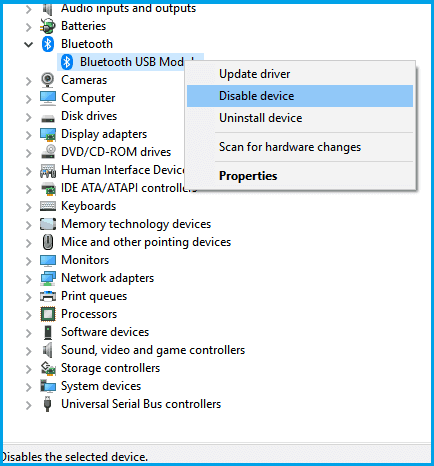
- По завршетку поново кликните десним тастером миша на управљачки програм и одаберите Омогућиуређаја.
Прво ћете онемогућити Блуетоотх управљачки програм помоћу функције Управитељ уређаја, а затим ћете га поново омогућити. Такође, ако не можете да додате Блуетоотх уређај у Виндовс 10, детаљније погледајте наш посвећени водич.
2. Проверите да ли је укључена услуга подршке за Блуетоотх
- притисните Виндовс тастер + Р. за отварање Трцати.
- Тип услуга.мсц и притисните У РЕДУ.
- Иди на Услуга подршке за Блуетоотх и двапут кликните на њега.
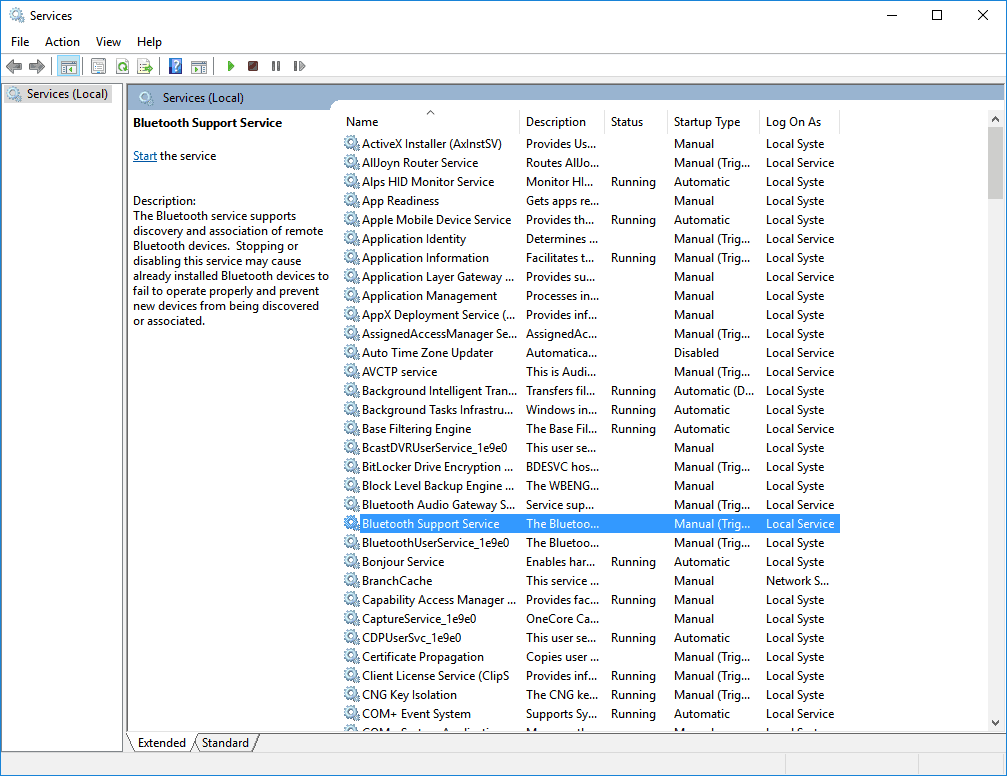
- Покрените услугу кликом на почетак дугме.
- Подесите Тип покретања као што Аутоматски.
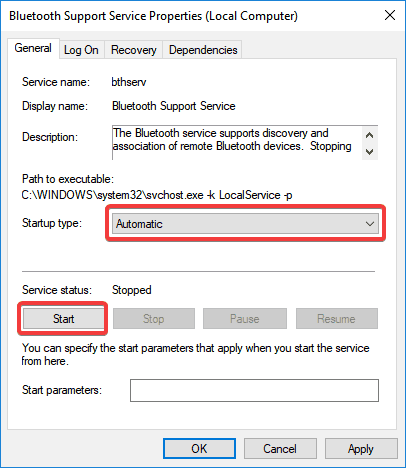
Ако је подршка за Блуетоотх онемогућена, ово може објаснити зашто на рачунару недостају Блуетоотх поставке.
Дакле, уверите се да је активна подршка за Блуетоотх. Ако то није случај, следите горе наведена упутства да бисте је ручно омогућили.
3. Инсталирајте подразумеване управљачке програме
- притисните Виндовс тастер + Р.
- Тип девмгмт.мсц и притисните Ентер.
- Проширите Блуетоотх категорија.
- Кликните десним тастером миша на Блуетоотх хардвер и изаберите Деинсталирај.
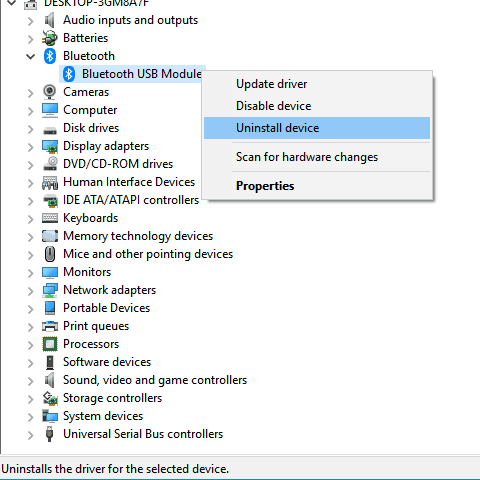
- Кликните десним тастером миша на празан простор и изаберите Сцанза промене хардвера.
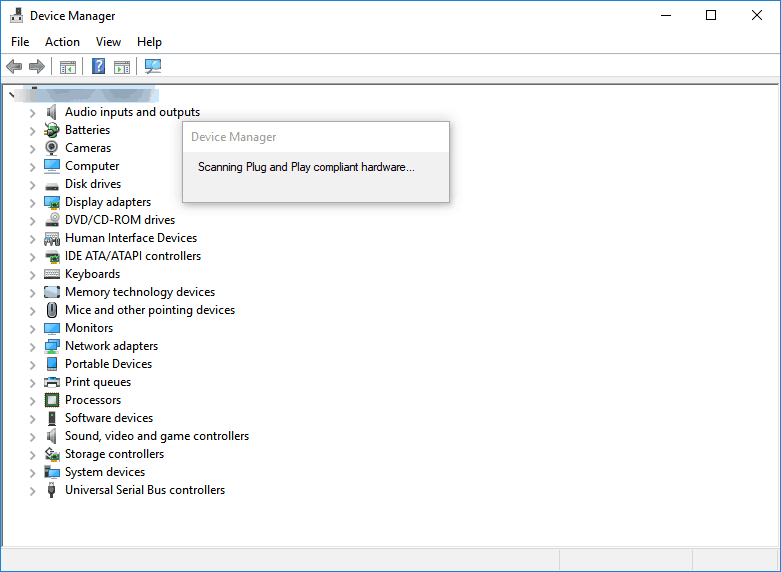
- Рачунар ће аутоматски инсталирати подразумеване управљачке програме.
- Поново покренути ПЦ.
- Поново отворите категорију Блуетоотх и проверите да ли је управљачки програм успешно инсталиран.
4. Проверите да ли су управљачки програми ажурирани
- Поново покрените Девице Манагер и идите на Блуетоотх.
- Кликните десним тастером миша на уређај и изаберите Ажурирати драјвер.
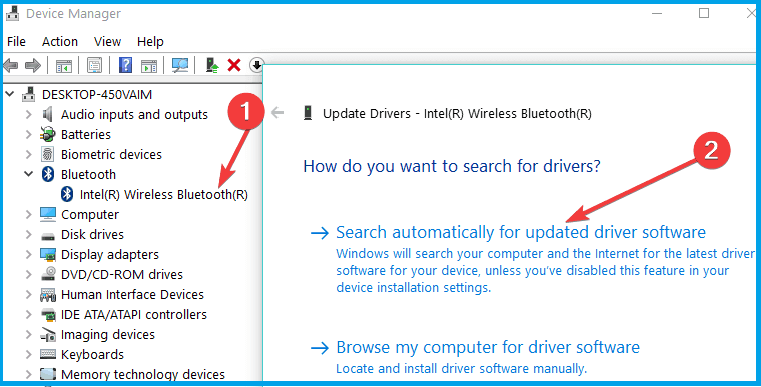
- Одлучити за Аутоматски (Аутоматски тражи ажурирани софтвер управљачког програма).
Белешка: Ако не можете аутоматски пронаћи ниједан управљачки програм, покушајте са следећим решењем.
5. Преузмите управљачке програме за Блуетоотх са веб локације произвођача
- Преузмите управљачки програм са веб локације произвођача за Виндовс 10.
- Кликните десним тастером миша на датотеку за подешавање управљачког програма и кликните на Својства.
- Кликните на Компатибилност картицу и проверите Покрените овај програм у режиму компатибилности за кутија.
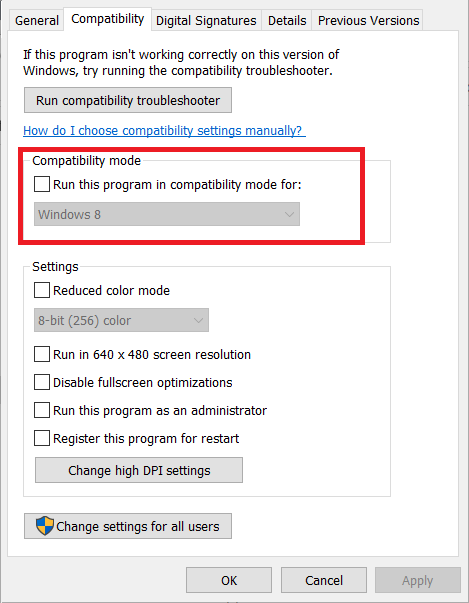
- Изаберите Виндовс 10 из падајућег менија и наставите са инсталацијом.
- Поново покрените свој рачунар.
 Систем најчешће не ажурира генеричке управљачке програме за хардвер и периферне уређаје рачунара. Постоје кључне разлике између генеричког покретачког програма и управљачког програма произвођача.Тражење праве верзије управљачког програма за сваку од ваших хардверских компоненти може постати заморно. Због тога вам аутоматизовани помоћник може сваки пут помоћи да пронађете и ажурирате систем исправним управљачким програмима и топло препоручујемо ДриверФик.Следите ове једноставне кораке за безбедно ажурирање управљачких програма:
Систем најчешће не ажурира генеричке управљачке програме за хардвер и периферне уређаје рачунара. Постоје кључне разлике између генеричког покретачког програма и управљачког програма произвођача.Тражење праве верзије управљачког програма за сваку од ваших хардверских компоненти може постати заморно. Због тога вам аутоматизовани помоћник може сваки пут помоћи да пронађете и ажурирате систем исправним управљачким програмима и топло препоручујемо ДриверФик.Следите ове једноставне кораке за безбедно ажурирање управљачких програма:
- Преузмите и инсталирајте ДриверФик.
- Покрените софтвер.
- Сачекајте да открију сви ваши неисправни управљачки програми.
- ДриверФик ће вам сада приказати све управљачке програме који имају проблема, а ви само требате да изаберете оне које бисте желели да поправе.
- Сачекајте да апликација преузме и инсталира најновије управљачке програме.
- Поново покренути рачунару да би промене ступиле на снагу.

ДриверФик
Одржавајте да управљачки програми компонената вашег рачунара раде савршено без угрожавања рачунара.
Посетите сајт
Изјава о одрицању одговорности: овај програм треба надоградити са бесплатне верзије да би извршио неке одређене радње.
6. Замените Боот у сигуран и нормалан режим
- Притисните Виндовс тастер + Р. за отварање Трцати.
- Тип мсцонфиг и кликните У РЕДУ.
- Иди на Чизма таб и ставите чек Сафе Боот.
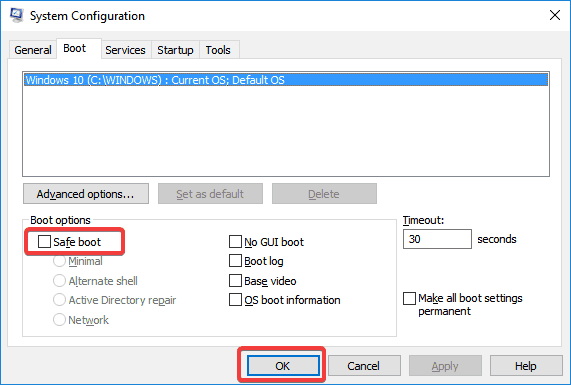
- Рестарт рачунар - једном у сигурном режиму, управљачки програми би се требали аутоматски инсталирати.
- Притисните Виндовс тастер + Р.
- Тип мсцонфиг и кликните У РЕДУ.
- Иди на Чизма картицу и опозовите избор Сигурно подизање.
- Подигните систем у нормални режим.
Покрените скенирање система да бисте открили потенцијалне грешке

Преузмите Ресторо
Алат за поправак рачунара

Кликните Покрените скенирање да бисте пронашли проблеме са Виндовсом.

Кликните Поправи све да реши проблеме са патентираним технологијама.
Покрените скенирање рачунара помоћу алатке за обнављање система Ресторо да бисте пронашли грешке које узрокују сигурносне проблеме и успоравање. По завршетку скенирања, поступак поправке ће оштећене датотеке заменити новим Виндовс датотекама и компонентама.
Неки корисници су рекли да се наизменично Сафе Боот и Нормал Моде су решили проблем.
7. Омогућите Блуетоотх на траци задатака
- Притисните Виндовскључ + С.
- Тип Блуетоотх у дијалошком оквиру.
- Изаберите Блуетоотхи друга подешавања уређаја.
- Изаберите Више Блуетоотх опција.
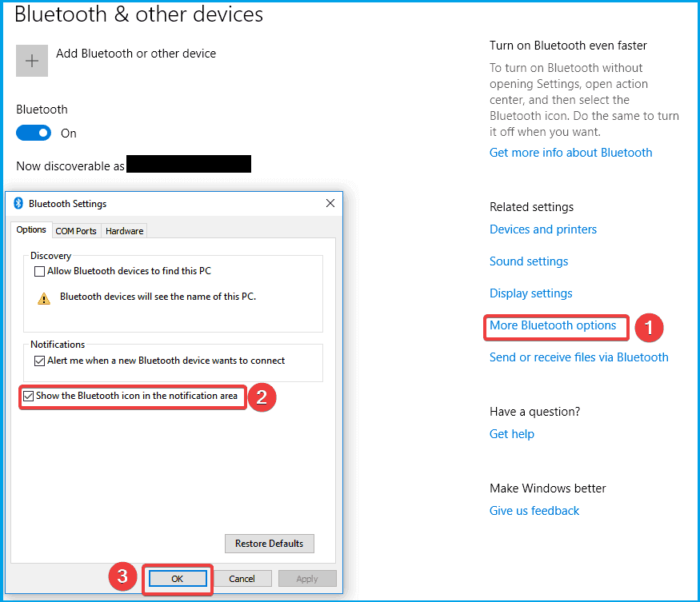
- Означи поље Покажите икону Блуетоотх у пољу за обавештавање.
- Притисните применити да бисте сачували промене.
Такође, ако Блуетоотх не открива или не препознаје уређаје у оперативном систему Виндовс 10, можда ћете желети да детаљније погледате наш свеобухватан водич и поправите га с лакоћом.
8. Користите Блуетоотх алатку за решавање проблема
- притисните Виндовс тастер да бисте отворили Мени Старт.
- Тип решавање проблема у пољу за претрагу.
- Кликните на Решавање проблема таб.
- Изаберите опцију Хардвер и уређај.

- Кликните Следећи да бисте покренули алатку за решавање проблема са хардвером и уређајима.
Виндовс 10 садржи низ уграђених решавање проблема алати који вам могу помоћи да решите опште техничке проблеме у само неколико минута.
Дакле, ако су ваша Блуетоотх подешавања и даље недоступна, покушајте да покренете алатку за решавање проблема са хардвером и уређајима.
Надамо се да вам је једно од горе описаних решења помогло да решите свој проблем. Додатне предлоге потражите у одељку за коментаре у наставку.
Да бисте проверили да ли је проблем решен, притисните тастер Виндовс тастер + И и проверим да ли постоји Блуетоотх опција.
 Још увек имате проблема?Поправите их помоћу овог алата:
Још увек имате проблема?Поправите их помоћу овог алата:
- Преузмите овај алат за поправак рачунара оцењено одличним на ТрустПилот.цом (преузимање почиње на овој страници).
- Кликните Покрените скенирање да бисте пронашли проблеме са Виндовсом који би могли да узрокују проблеме са рачунаром.
- Кликните Поправи све да реши проблеме са патентираним технологијама (Ексклузивни попуст за наше читаоце).
Ресторо је преузео 0 читаоци овог месеца.
Често постављана питања
Ако су поставке Блуетоотх-а нестале у оперативном систему Виндовс 10, детаљније погледајте наш посвећени водич да бисте лако решили овај проблем.
ако тине могу да додате Блуетоотх уређај у Виндовс 10, погледајте наш посвећен водич за ову материју и поправи га зачас.
Да бисте поново инсталирали Блуетоотх управљачки програм у оперативном систему Виндовс 10, прво га морате деинсталирати. Погледајте наш посвећени водич да бисте научили како да деинсталирате Блуетоотх управљачки програм као професионалац.


